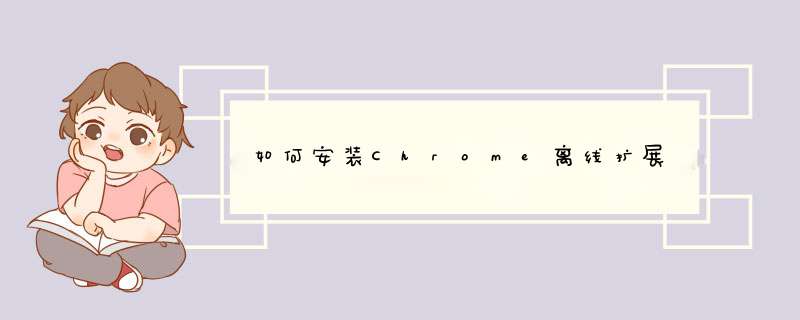
安装Chrome离线扩展(Crx文件)。
工具/原料
Chrome浏览器
插件crx文件
方法/步骤
1、下载chrome扩展包;
2、打开浏览器的扩展程序页;
3、把下载的扩展包(Infinitycrx)拖拽到扩展程序页(只能是这个页面);
4、安装成功;
5、安装成功之后,插件将会随新版本的发布而自动更新。
1
打开谷歌浏览器,在地址栏里输入“chrome://apps/”,点击应用程序。
2
在“Chrome 网上应用店”页面左侧输入想要安装应用的名称,点击回车键搜索。
3
在搜索解决页面找到要安装的程序,点击“+免费”图标完成安装。如果未登录google账号会提示登录,请登录账号之后再点击安装。
4
安装好之后,扩展应用程序图标会在谷歌浏览器chrome右上角出现,点击就可以安装使用了。
简单教你·Chrome浏览器如何安装第三方扩展程序
谷歌在2012年Chrome V21+开始禁止第三方扩展静默安装,2014年Chrome V30+开始任何非Chrome 网上应用店(Chrome WebStore)下载的扩展将自动停用。自己瞎折腾一个Chrome插件crx打包之后拖进chrome://extensions安装启用一会儿就会被安静的自动停用,自己弄个插件在自己的Chrome浏览器上正常安装&测试都不能够。提交Chrome WebStore审核需要一次性付费5美元,用于验证开发者账户。插件发布审查周期需要等1-3个工作日,更新个插件也要等半小时。一个开发者帐号限制发布最多20个扩展。世界这么大,钱不是问题,我想更自由些。那么如何解决谷歌Chrome浏览器安装任意第三方扩展程序都自动停用的问题呢?
简单教你·Chrome浏览器如何安装第三方扩展程序
Chrome浏览器扩展程序内置的保护机制
Chrome内置浏览器安全&隐私保护机制,允许本地用户自定义配置扩展程序相关的安全策略。比如:用户不能安装任何已被列入黑名单的扩展程序(除非它们被加入白名单)。当然也可以通过在ExtensionInstallForcelist中指定扩展程序来强制Google Chrome自动安装这些扩展程序。强制安装列表中的扩展程序均会被安装(无论它们是否包含在黑名单内)。
扩展程序安装黑名单(ExtensionInstallBlacklist)
扩展程序安装白名单(ExtensionInstallWhitelist)
强制安装的扩展程序的列表(ExtensionInstallForcelist)
扩展程序、应用和用户脚本安装源(ExtensionInstallSources)
允许的应用/扩展程序类型(ExtensionAllowedTypes)
Ps:优先级&适用范围依次往下逐级递增。
方法一、添加指定扩展程序到Chrome白名单
通过配置扩展程序安装白名单(ExtensionInstallWhitelist)很简单就可以覆盖内置的扩展安装策略,从而正常安装启用指定第三方扩展程序。
Windows下以安装SiteTDKs插件为例:
打开chrome://extensions(扩展程序管理器)页面,拖放SiteTDKscrx上来
按照提示确认安装
提取拓展插件的ID
找到被禁用的扩展,记下ID(设白名单用),这里复制kckpffebcgidblpkiipijljmgoililfj备用。
添加指定扩展程序到白名单
Windows Registry Editor Version 500
[HKEY_LOCAL_MACHINE\SOFTWARE\Policies\Google\Chrome\ExtensionInstallWhitelist]
"1"="kckpffebcgidblpkiipijljmgoililfj"
复制以上代码保存为SiteTDKsreg,双击导入注册表即可。
Ps:如果嫌逐一的去添加白名单实在麻烦,希望后续开发调试更多拓展程序方便,安装任意自定义的第三方扩展程序,配置一下扩展安装源(ExtensionInstallSources)就行了。
Windows Registry Editor Version 500
[HKEY_LOCAL_MACHINE\SOFTWARE\Policies\Google\Chrome\ExtensionInstallSources]
"1"="<all_urls>"
复制以上代码保存为Policiesreg文件,双击导入注册表即可。
方法二、使用组策略管理模版
通过组策略Chrome管理模版,轻松配置Chrome浏览器众多的隐藏内置选项,更高效的使用Chrome,是官方推荐的最简便、可扩展调整的最佳方法。
首先下载管理模版并解压到硬盘任意可正常读写访问的地方。
下载 Chrome组策略管理模版
Win+R打开运行程序对话框输入:gpeditmsc 打开本地组策略编辑器,在 管理模版 上右键单击添加对应 *** 作系统当前语言的管理模块,这里我们选择zh-CN中chromeadm安装即可。
简单教你·Chrome浏览器如何安装第三方扩展程序
再展开 计算机配置 -> 管理模板 -> 经典管理模版(ADM) -> Google -> Google Chrome -> 扩展程序
简单教你·Chrome浏览器如何安装第三方扩展程序
右侧双击打开“配置扩展程序安装白名单” -> 选中“已启用”,点击“显示…” 双击列表中值这一列输入希望安装的第三方扩展程序的唯一ID 确定保存 -> 点击应用 确定,然后退出整个本地组策略编辑器,无需重启Chrome浏览器,只需要重新打开扩展程序管理器就可以直接启用被禁的第三方扩展插件。
Tips:嫌逐一的为拓展添加白名单麻烦,配置扩展程序、应用和用户脚本安装源 状态为启用 值为:<all_urls> 应用保存即可。值得一提的是Chrome组策略管理模版里头带了很多高大上的设置,请根据相应的配置提示自行挖掘尝试。
如何检查配置的政策是否正确有效?:打开chrome://policy查看相应的策略的状态是否为确定即可。
首先先将扩展的插件下载到电脑本地目录中,然后在谷歌浏览器的扩展管理页面中添加此插件。这样就能在GoogleChrome浏览器中开启扩展功能,具体 *** 作请参照以下步骤。
1、首先在网上找到需要使用的插件文件,然后将文件下载到电脑中。
2、然后在浏览器的菜单界面中,依次点击“工具/扩展程序”选项打开扩展管理页面。
3、然后打开插件所在的文件夹,将插件的安装包拖到扩展管理页面中。
4、然后d出一个对话框,然后点击“添加扩展程序”按钮。
5、完成以上设置后,即可在GoogleChrome浏览器中开启扩展功能。
以上就是关于如何安装Chrome离线扩展全部的内容,包括:如何安装Chrome离线扩展、如何安装谷歌浏览器Google Chrome扩展应用程序、如何在Chrome浏览器安装第三方扩展等相关内容解答,如果想了解更多相关内容,可以关注我们,你们的支持是我们更新的动力!
欢迎分享,转载请注明来源:内存溢出

 微信扫一扫
微信扫一扫
 支付宝扫一扫
支付宝扫一扫
评论列表(0条)